מנסה להשתמש ב-Safari ב-Mac או ב-MacBook שלך ורואה את ההודעה ש "ספארי מתעדכן. לא ניתן לפתוח את Safari בזמן שהוא מתעדכן" הודעת? רואה את ההודעה הזו במשך שעות, ימים או אפילו שבועות?
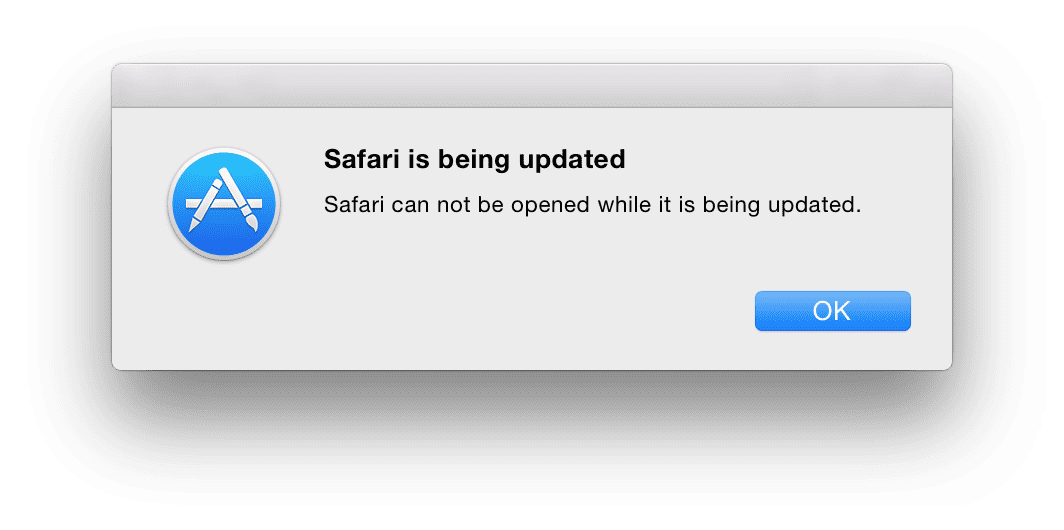
אם אתה רואה את ההודעה הזו, אתה לא לבד. לא מעט מהקוראים שלנו חווים בעיה זו בכל פעם שאפל מעדכנת את Safari עבור Mac.
תוכן
-
טיפים מהירים
- מאמרים קשורים
- אנחנו אוהבים ספארי (בדרך כלל...)
- התיקון המהיר: הפעל מחדש
-
סגור את אפליקציית Safari
- אם זה לא עובד, הכריח את Safari להפסיק
-
בדוק את האחסון שלך
- נגמר לך המקום ב-Mac שלך?
-
אתר את חבילת העדכון של Safari
- מצא את העדכון האחרון של Safari ב-Mac שלך
- אינך יכול לראות את תיקיית הספרייה?
- עיין בתכולת החבילה של ספארי
- נקה את חנות האפליקציות
- עדכן את macOS או OS X
-
האם אתה מושחת?
- מחק קובץ
- תקן את ההרשאות שלך
-
לא צריך אישור(ים)?
- רואה שגיאה "פעולה לא מותרת" בטרמינל?
- עדכן את iTunes
-
התקן מחדש את Safari
- עדכון באמצעות עדכון משולב
- איפה המדרכה מסתיימת
-
מסיימים
- פוסטים קשורים:
טיפים מהירים 
עקוב אחר הטיפים המהירים הבאים לתיקון הודעת השגיאה "Safari מתעדכנת".
- הפעל מחדש את ה-Mac או ה-MacBook שלך
- סגור את Safari
- ודא שיש לך מספיק שטח אחסון לעדכון
- הפעל שוב את חבילת ההתקנה של Safari
- פתח את קובץ ה-Exec של Safari (קובץ הפעלה Unix)
- נקה כל עדכוני App Store
- עדכן את macOS או OS X או התקן עדכוני אבטחה של תוכנה
- בדוק אם יש בעיות שחיתות
- עדכן את iTunes, אם קיים עדכון זמין
- התקן מחדש את macOS (ויחד איתו Safari)
מאמרים קשורים
- macOS Mojave הורג כמה הרחבות ספארי: מה שאתה צריך לדעת לפני עדכון macOS שלך
- כיצד לראות Favicons בספארי ב-MacBook שלך
- 5 עצות נהדרות לספארי עבור macOS High Sierra ו-Mojave
- היפטר מהונאות קופצות של ספארי לתמיד!
- כיצד להציג את הספרייה שלך ב-macOS
- כיצד לתקן חשבונות משתמשים פגומים ב-macOS
אנחנו אוהבים ספארי (בדרך כלל...)
ספארי קל משקל והוא מסתנכרן בקלות בין כל המכשירים שלך. הוא משיג ציונים גבוהים במבחני השוואת הדפדפן המהיר ביותר ב-Mac. כשזה עובד, זה מדהים. עם זאת, ישנם מקרים שבהם זה נתקל בבעיות.
והחלק הגרוע ביותר: ההודעה מופיעה במשך ימים מה שמוביל לחוויה מתסכלת מאוד.
אם אתה רואה הודעה זו בדפדפן Safari שלך, הנה כמה אפשרויות שיכולות לעזור לך בתיקון בעיה זו.
התיקון המהיר: הפעל מחדש
כאשר אתה מתמודד עם הודעת Safari המעודכנת, האפשרות הפשוטה ביותר היא לאלץ את ה-Mac שלך לכבות ולהפעיל מחדש את המחשב שלך.
פעם אחת שלך מקבוק הפעלה מחדש, בדוק וראה אם ההפעלה מחדש פתרה את הבעיה.
סגור את אפליקציית Safari
סגור את אפליקציית ספארי על ידי לחיצה ימנית על האפליקציה ובחירה ביציאה.
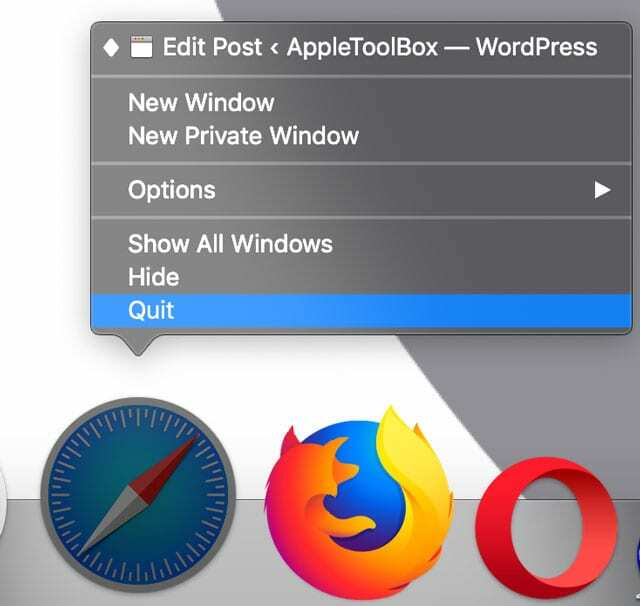
אם זה לא עובד, הכריח את Safari להפסיק
- לחץ על שלושת המקשים הללו יחד: Option + Command + ו-Escape

הקש על מקשי Option+Command+Escape כדי לפתוח את תפריט היציאה בכוח - או בחרו בכוח יציאה מתפריט Apple
- בחר ב-Safari מרשימת האפליקציות הפתוחות בחלון היציאה מכוח יישומים
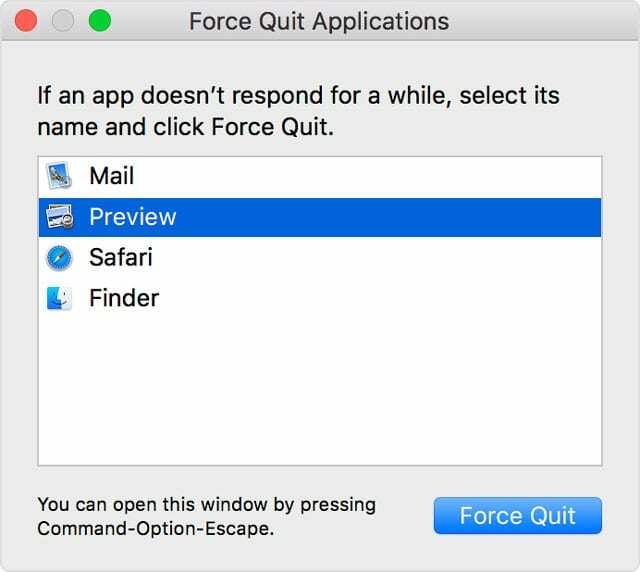
- הקש על כוח יציאה
בדוק את האחסון שלך
יש מקרים שבהם ההפעלה מחדש הפשוטה לא חותמת את העסקה והבעיה מופיעה שוב בספארי שלך. משתמשים רבים שחוו בעיה זו גילו שהבעיה מתרחשת כאשר למחשב שלהם יש בעיות אחסון ושימוש בזיכרון.
לחץ על תפריט Apple> אודות Mac זה> כרטיסיית אחסון בחלק העליון של המסך שלך.
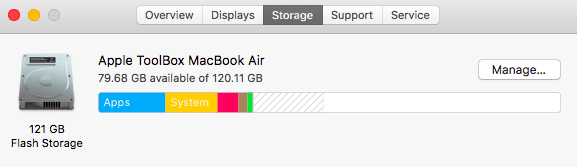
נגמר לך המקום ב-Mac שלך?
אם כן, ייתכן שתרצה להסיר חלק מהאפליקציות, קבצי אשפה, שלעתים רחוקות השתמשת בקבצי מדיה גדולים כדי לנקות ולייעל את זיכרון ה-Macbook שלך.
לאחר ביצוע אופטימיזציה של הזיכרון שלך, הפעל מחדש את ה-Macbook ובדוק אם אתה עדיין נתקל בבעיית עדכון ספארי.
אתר את חבילת העדכון של Safari
לפעמים, מכל סיבה שהיא, העדכון של Safari אינו מוריד או מותקן במלואו על ה-Mac שלך. אנחנו לא בטוחים למה זה קורה, אבל זה קורה!
מצא את העדכון האחרון של Safari ב-Mac שלך
- פתח את כונן האתחול שלך (שם ברירת המחדל הוא MacintoshHD - אבל ייתכן שקראת לו אחרת)
- אתר את תיקיית הספרייה שלך (ספרייה ראשית - לא ספריית משתמש)
- גלול מטה ופתח את התיקיה עדכונים
- חפש קובץ בשם Safari.pkg ופתח אותו כדי להפעיל שוב את תוכנית ההתקנה.
- יופיעו מספר חבילה וגרסה בין המילים Safari ו-.pkg
- אם תצליח, תראה הודעה שההתקנה הושלמה
- הפעל מחדש את ה-Mac ופתח את Safari כדי לבדוק שזה עבד.
- אם זה מצליח, אתה יכול להסיר את הקובץ Safari.pkg או להשאיר אותו
אינך יכול לראות את תיקיית הספרייה? 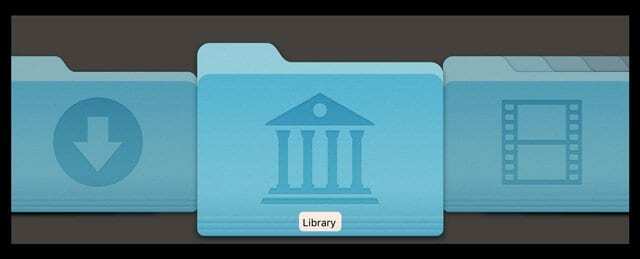
נראה שאפל תמיד משנה את הדרך בה אנו ניגשים תיקיית הספרייה. להלן השיטות המובילות שאנו מכירים כדי לגרום לזה להופיע!
- לחץ לחיצה ימנית בתיקיית הבית שלך, בחר באפשרות תצוגה וסמן את הצג את תיקיית הספרייה
- לך ל Finder > Go Menu ולחץ על מקש האפשרות ותיקיית הספרייה תופיע ברשימה שלך
- פתח את תיקיית הבית שלך עם ה-Finder והקש על המקשים CMD+SHIFT כדי להציג את התיקיות הנסתרות כולל הספרייה
- לחץ על שולחן העבודה ולאחר מכן CMD+SHIFT+G והקלד כנתיב "˜/Library"
- פתח את המסוף והקלד "cd ˜/Library" ואז "פתח"
- פתח את תיקיית הבית שלך ולאחר מכן מהתפריט תצוגה > הצג אפשרויות תצוגה מסרגל התפריטים, או השתמש בקיצור המקלדת Command-J
עיין בתכולת החבילה של ספארי
- עבור אל תיקיית היישומים שלך ומצא את Safari
- לחץ עליו באמצעות לחצן העכבר הימני ובחר להציג את תוכן החבילה
- פתח את תיקיית התוכן
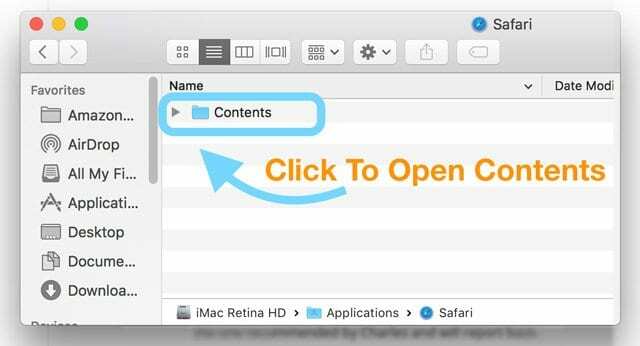
- מצא את התיקיה MacOS ופתח אותה
- חפש את קובץ ה-Safari exec (קובץ הפעלה של Unix) ופתח אותו
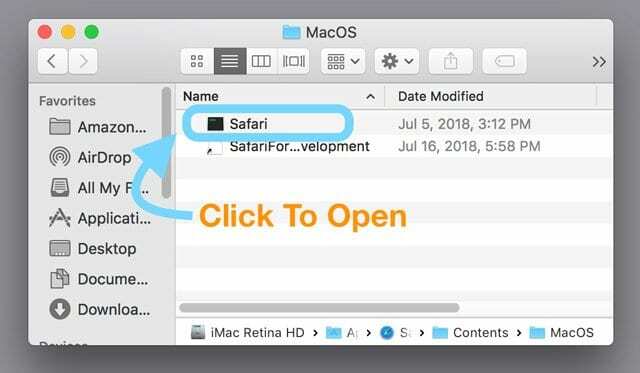
- זה מעלה חלון טרמינל ומאלץ לפתוח את Safari
נקה את חנות האפליקציות
חלק מהקוראים גילו שניקוי קבצי ה-App Store הזמניים ושינוי ההגדרות ב-App Store כדי לכבות את ההורדה האוטומטית ו/או הבדיקה האוטומטית של עדכונים עבדו עבורם.
- אז תחילה ננקה את תיקיית העדכונים של ה-App Store של ה-Mac שלך Macintosh HD/ספרייה/עדכונים
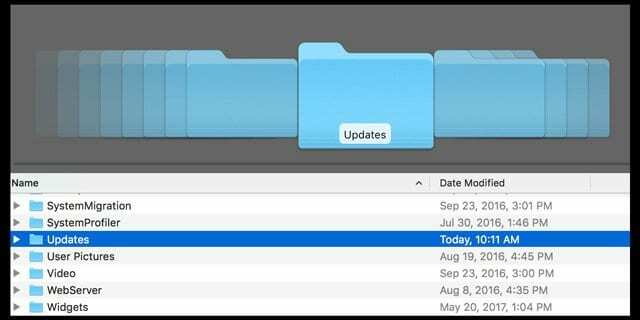
- לִפְתוֹחַ העדפות מערכת > App Store ובטל את הסימון חפש עדכונים אוטומטית או בטל את הסימון של הורד עדכונים זמינים חדשים ברקע
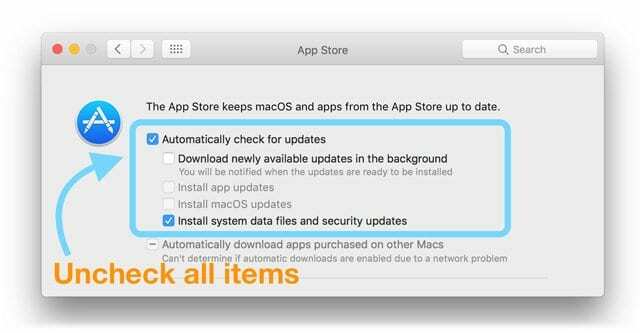
- הפעל מחדש את ה-Mac שלך
- פתח את ה App Store > עדכונים ונסה להוריד ולהתקין את Safari באופן ידני
- אם אינך רואה את העדכון, פתח העדפות מערכת > App Store והקש על הצג עדכונים
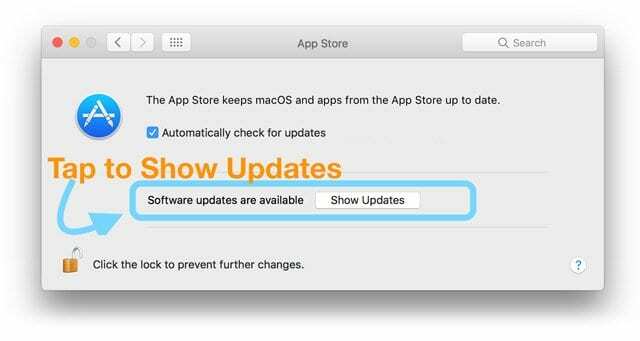
- לאחר שהצליח, חזור אל העדפות מערכת > App Store וסמן בחזרה את התיבות עבור בדוק אוטומטית אם יש עדכונים ואם תרצה, הורד עדכונים זמינים חדשים ברקע
עדכן את macOS או OS X
כמה קוראים מדווחים שאם הם מעדכנים לראשונה את ה-macOS או OS X שלהם לגרסה העדכנית ביותר הזמינה עבור המחשב שלהם, ספארי יתעדכן בהצלחה.
טיפ נוסף לקורא הוא לחפש עדכוני אבטחה כלשהם ולהתקין אותם תחילה. טיפ זה שימושי במיוחד עבור אנשים שאינם רוצים לעדכן לגרסה הבאה של macOS או OS X.
האם אתה מושחת?
מחק קובץ
ההעדפות של App Store עשויות להיות פגומות... למרבה הצער זה קורה. פתח את שורת התפריטים של Finder ולחץ על Go > Go to Folder. לאחר מכן, הקלד או העתק הדבק את הדברים הבאים: ~/Library/Preferences/com.apple.appstore.plist
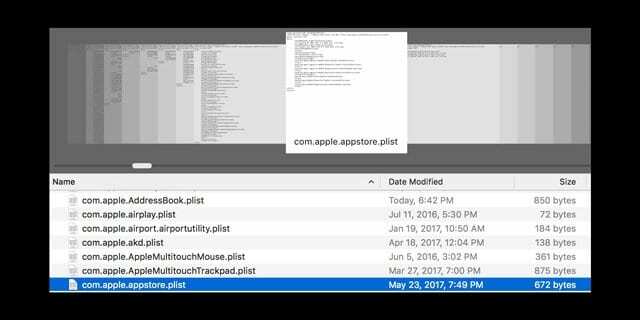
הקש על המשך והעבר את הקובץ הזה com.apple.appstore.plist לפח. הפעל מחדש את ה-Mac ופתח את App Store.
מסרגל התפריטים של App Store הקש חנות > כניסה.
בחר עדכונים מתפריט App Store בראש החלון. אם יש צורך בעדכון ספארי, הוא מוריד ומתקין. לאחר מכן השתמש בספארי כרגיל!
תקן את ההרשאות שלך
אם הזיכרון אינו מהווה בעיה עם ה-Mac שלך ואתה עדיין נתקל בבעיה, השלב הבא יהיה לבדוק ולראות אם יש לך הרשאות פגומות המשפיעות על המחשב שלך.
למשתמשים עם Yosemite ומטה, הפעל את כלי השירות דיסק ובחר 'הרשאת תיקון'. לאחר השלמת התיקון של כלי הדיסק, הפעל מחדש את ה-MacBook והפעל את Safari.
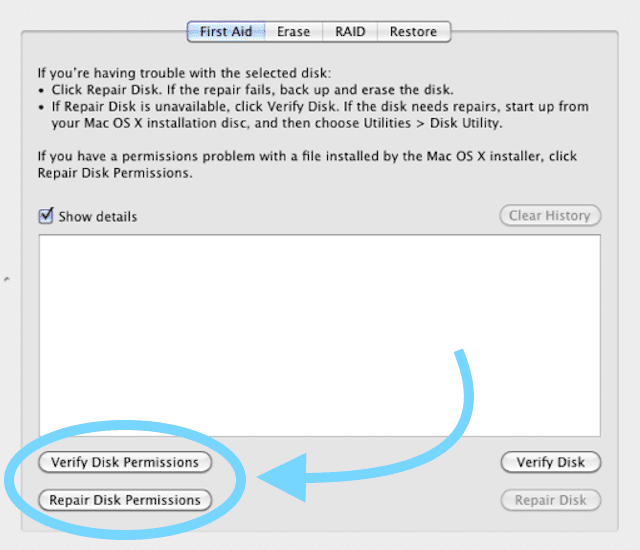
כדי לתקן הרשאות ב-El Capitan וב-macOS, עיין בעומק זה מאמר כיצד לתקן חשבונות משתמשים פגומים ב-macOS וב-El Cap.
לא צריך אישור(ים)?
כאשר תיקון הרשאות ואופטימיזציה של הזיכרון לא פותרים את הבעיה שלך, נסה להשתמש ב-Terminal ובצע את השלבים שלהלן לפי ההזמנה.

שלבים אלה מתמקדים בניקוי ה-TMPDIR, ומטמון Safari פתר בעיה זו עבור משתמשים רבים.
- סגור את כל היישומים ו-Windows במחשב שלך
- נקה כל עדכוני חנות אפליקציות תקועים במחשב שלך. פתח הפעלת מסוף על ידי מעבר אל יישומים > כלי עזר > טרמינל.
- הקלד את $TMPDIR../C פתוח ושם, מחק כל דבר שיש לו את השם com.apple.appstore. עשה את אותו הדבר באמצעות הפקודה open $TMPDIR../T
- לאחר מכן, מחק את הקובץ caches.db ב- Library > Caches > com.apple. תיקיית ספארי
- צא מ-Safari אם פתח והפעל מחדש את הדפדפן
- לחץ על Safari > העדפות > מתקדם ובחר "הצג תפריט פיתוח"
- לחץ על פיתוח ולאחר מכן בחר באפשרות Empty Caches מהתפריט הנפתח
- מחק את קובץ ה-Plist של Safari. קובץ זה ממוקם בספרייה > העדפות > com.apple. Safari.plist
- הפעל מחדש את ה-Mac והפעל מחדש את Safari
רואה שגיאה "פעולה לא מותרת" בטרמינל?
אם אתה מנסה פקודות בטרמינל אבל רואה רק את ההודעה פעולה אסורה, עליך להעניק ל-macOS ול-Terminal Utility שלה גישה נוספת לדיסק. 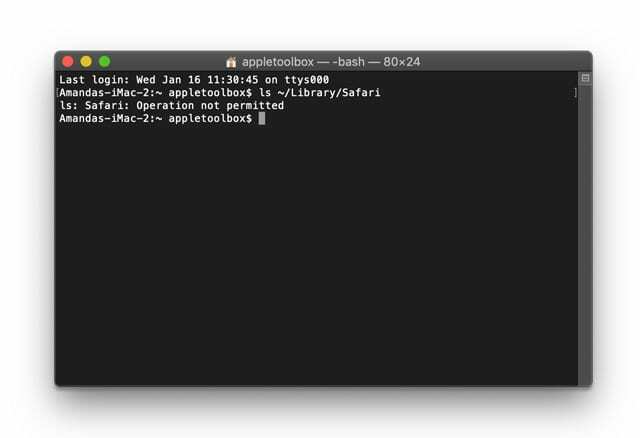
למד כיצד לתת גישה מלאה לדיסק למסוף כאן.
עדכן את iTunes
חלק מהקוראים גילו שאם הם עדכנו את iTunes, ספארי שוב עבד כרגיל!
עבור ל-App Store או פתח העדפות מערכת > עדכון תוכנה ובדוק אם יש עדכון ל-iTunes. אם אחד זמין, גבה תחילה את ה-Mac שלך ולאחר מכן התקן את העדכון (ים.)
אם אינך רואה עדכונים זמינים, סגור את כל האפליקציות הפתוחות והפעל מחדש את ה-Mac ולאחר מכן בדוק שוב.
עבור רוב הקוראים, עדכון iTunes טיפל בבעיות הספארי שלהם.
התקן מחדש את Safari
אם Safari עדיין לא נפתח, נסה להתקין מחדש את macOS כדי לקבל את הגרסה המעודכנת של Safari בתיקיית היישומים שלך.
כדי להתקין מחדש את macOS, הפעל מחדש את ה-Mac במצב שחזור על ידי לחיצה על Command+R כדי להתקין את הגרסה האחרונה של macOS שהיא כבר במחשב שלך (זה לא יעדכן אותך לאף גרסת macOS עיקרית - כמו High Sierra ל-Mojave או Sierra ל-High סיירה.)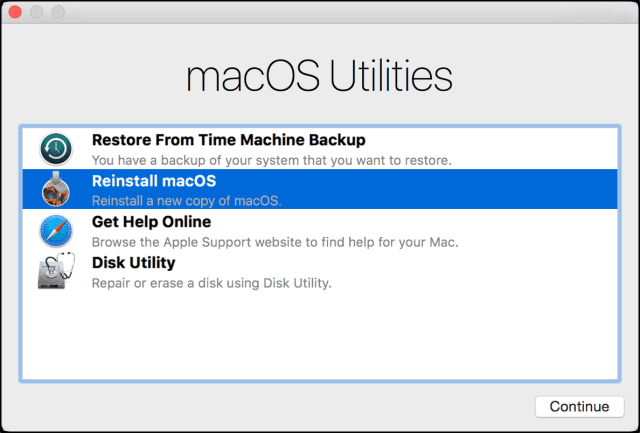
החדשות הטובות? התקנה מחדש של macOS לא מסירה נתונים מהמחשב שלך! אבל אתה עדיין צריך לגבות באמצעות Time Machine או שיטת הגיבוי שבחרת לפני שתתקין מחדש את macOS - רק ליתר ביטחון ולא להצטער!
עדכון באמצעות עדכון משולב
אם אף אחד מהרעיונות שלמעלה לא עבד בשבילך, אולי תרצה לשקול התקנה מחדש של macOS על ידי שימוש בעדכון המשולב מה- אתר ההורדות של אפל.
איפה המדרכה מסתיימת
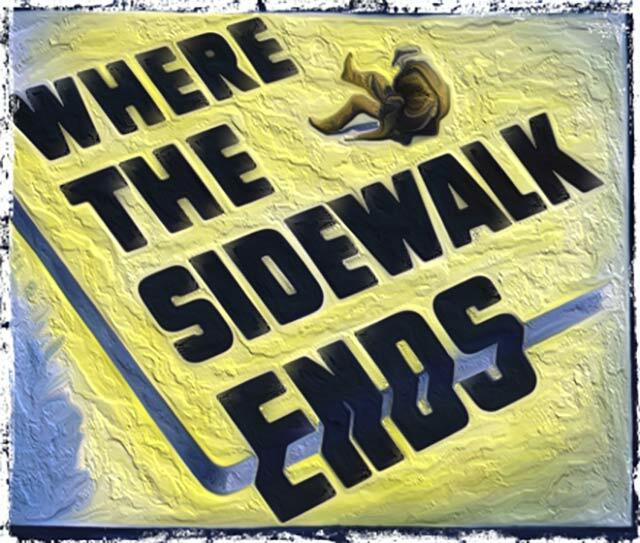
לבסוף, אנו ממליצים לנסות לנקות את התקנת Safari שלך. כדי לעשות זאת, הפעל את ה-MacBook / Mac במצב בטוח והמשיך עם השלבים המודגשים ב המאמר של אפל.
מסיימים
אנו מקווים שאחד מהטיפים שלמעלה עזר לך בבעיה המתסכלת הזו. בעיה זו נדירה אך בדרך כלל מופיעה בעקבות עדכון macOS או OSX או עדכון Safari.

- הדבר הראשון שניסיתי היה לנקות את כל קבצי ה-App Store Update מהתיקיה ב- Macintosh HD > ספריה > עדכונים. ונחש מה? זה עבד!
- צ'ארלס חיפש עדכונים בספרייה ומצא את חבילת העדכון הזו Safari9.0.2Yosemite.pkg ב-/Library/Updates/031-38517. והוא פשוט הפעיל את חבילת ההתקנה הזו. לאחר שראית את ההודעה "ההתקנה הושלמה" בדוק אם החבילה עדיין קיימת בספרייה /Library/Updates/031-38517. לאחר פעולה זו, צ'ארלס הצליח להריץ את Safari מ- /Applications כרגיל.
- השתמשתי בפקודת הטרמינל הזו: פתח את /Library/Updates/*/ApplicationLoader.pkg. זה אמור לפתוח את תוכנית ההתקנה - פשוט עקוב אחר השלבים שעל המסך כדי להתקין את החבילה, ואז נסה להפעיל את Safari לאחר מכן
- סוף סוף מצאתי את העדכון והצלחתי להתקין אותו לחלוטין. כמידע לכל אדם אחר שנתקלקל, יכולתי למצוא את התיקיה "עדכונים" ב"ספרייה" רק על ידי לחיצה על סמל "מקינטוש"; זה לא הופיע תחת Finder-Go.
- קיבלנו טיפים מועילים נוספים למשתמשים בנושא זה בפורום שלנו - בדוק זאת על ידי לחיצה פה.

אובססיבי לטכנולוגיה מאז הגעתו המוקדמת של A/UX לאפל, Sudz (SK) אחראית על ניהול העריכה של AppleToolBox. הוא מבוסס מלוס אנג'לס, קליפורניה.
Sudz מתמחה בכיסוי כל הקשור ל-macOS, לאחר שסקרה עשרות פיתוחים של OS X ו-macOS במהלך השנים.
בחיים קודמים, סודז עבדה בסיוע לחברות Fortune 100 עם שאיפות הטכנולוגיה והטרנספורמציה העסקית שלהן.